Jak přepnout Minecraft World z přežití na Creative to Hardcore

Když vytvoříte Minecraft svět, vyberete si svůj herní režim a tento režim bude fixován po celou dobu života na světě. Nebo je to? Přečtěte si, jak vám ukážeme, jak můžete zabránit uzamčení hry a trvale změnit svůj režim hry.
Proč to chci dělat?
Když vytvoříte nový svět, zvolíte si režim hry. Můžete si vybrat mezi režimy kreativity, přežití a hardcore. Za normálních okolností je tato volba opravena a v rámci světového souboru je nastavena trvalá vlajka.
Minecraft se klade kreativitě a změnám herních stylů a zjistíte, že mapa, kterou jste chtěli vytvořit kreativní mapu, připadá jako by to být perfektní mapa přežití nebo naopak. Nebo byste chtěli začít v kreativním režimu, abyste si vytvořili svou domovskou základnu a přešli do režimu přežití, abyste získali svět z pohodlí vašeho čerstvě postaveného hradu.
Ať už je vaše motivace ke změně světového typu, je to docela rovná vpřed. Pojďme se podívat na dvě techniky, jednu dočasnou a jednu trvalou, můžete použít ke změně herních režimů.
Změna herních režimů s LAN Trick
Tato technika může být starým kloboukem pro některé hráče Minecraft, ale stojí za to si uvědomit, urychlená a jednoduchá technika, kterou můžete použít bez jakýchkoli pokročilých úprav nebo sekundárních programů vyžadovaných vůbec.

Zde jsme v testovacím světě přežití, který jsme vytvořili pro tento výukový program. Můžete vidět srdce a hladovadlo nad zážitkem a barvou
Svět byl označen jako přežití, když jsme to udělali a zůstane přežít. Nicméně můžeme tyto pravidla dočasně překonat otevřením hry do sítě LAN pro síťovou hru (i když nemáme v úmyslu ji hrát s jinými hráči).
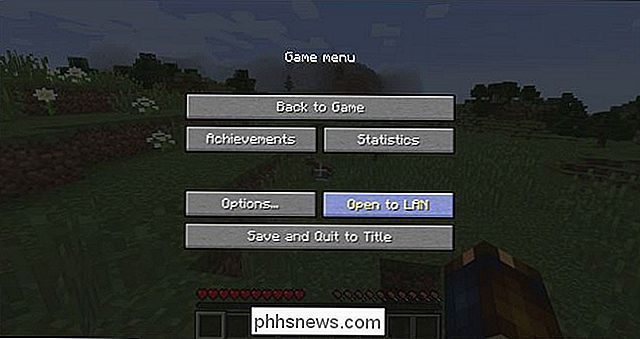
Stiskněte klávesu ESC, abyste vytáhli menu hry a klikněte na tlačítko "Otevřít do LAN".
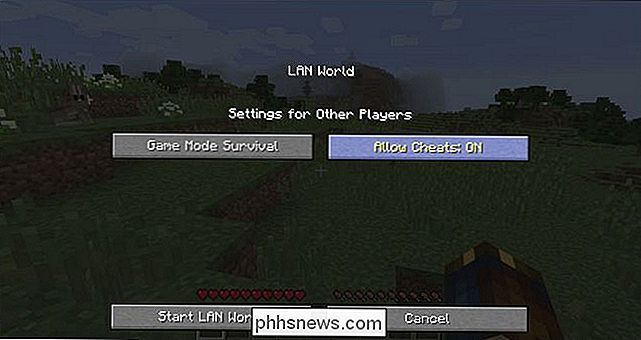
V nabídce LAN World pouze důležitá volba pro naše účely je přepnout na možnost Povolit cheaty na "Zapnuto". Stejně jako záhlaví naznačuje, toto jsou nastavení pro ostatní hráče, a pokud zde změníte režim hry, změní se pouze režim hry pro příchozí hráče do vašeho LAN sítě . Pokud jste přepínali cheaty, platí to však pro všechny hráče ve hře (včetně vás). Klepněte na tlačítko "Start LAN World", když jste zapnuli cheaty.

Zpět ve hře stiskněte klávesu "t" pro vyvolání boxu ingame konzoly. Zadejte příkaz "/ gamemode c" a změňte režim her na kreativu. (Chcete-li se vrátit zpět do režimu přežití, použijte příkaz "/ gamemode s".)

Všimněte si, že měřidla srdce, hladovění a zážitků jsou na panelu položek. Navzdory příznaku režimu přežití ve světě jsme nyní v kreativním režimu.
Tento trik můžete použít k dočasné změně herního režimu jak v hrách přežití, tak v kreativním režimu. Tento trik lze také použít k přeměně hardcore módu do hry kreativní hry. Co je zajímavé o tomto triku, pokud jde o hardcore mód, nicméně je, že hardcore mód (i když se odkazujeme na to je herní mód) je vlastně samostatná hra vlajky. Hardcore mód je vlastně prostě režim přežití, kdy smrt vede k vymazání světa (takže máte pouze jeden život, který žít ve vašem hardcore světě). Otočení hardcore hry do kreativní hry vytváří podivný druh hybridu, v němž získáte všechny síly, které přicházejí s kreativním režimem, ale kdybyste zemřeli v kreativním režimu (buď spadnutím do prázdnoty nebo použitím příkazu / kill na sebe ), ztratíte svůj svět stejně jako v normálním režimu hardcore. Ukážeme vám, jak to později přepínat v tutoriálu.
Když použijete tento trik, přepnete režim hry, ale nemáte natrvalo přepínat stav celého světa save (a pomocí příkazu pro více hráčů / defaultgamemode nefunguje správně ve světech jednotlivých hráčů). Chcete-li provést trvalou a globální změnu ve světě, musíte provést malou úpravu v intelektu uloženého souboru. Podívejme se na to nyní.
Trvale Změňte svůj Minecraft Game Mode
Chcete-li provést trvalé změny stavu gamemode, musíte upravit herní soubor, level.dat. Dále musíte použít stejné formátování, které Minecraft používá: Pojmenovaný binární tag (NBT).
Instalace NBTExplorer
Za tímto účelem je vhodně pojmenovaný nástroj NBTExplorer, který je k dispozici pro Windows, Mac a Linux. Více o tomto nástroji můžete přečíst na oficiálním podpisu Minecraft.net nebo na stránce Github; stahování jsou k dispozici pro všechny tři platformy na obou linkách. Všechny tři verze operačního systému můžete spustit jako samostatnou přenosnou aplikaci
Poznámka: Zálohovací světy před jejich úpravou. Zkopírujte celý adresář pro ukládání souborů na bezpečné místo v případě, že dojde k nesprávné úpravě.
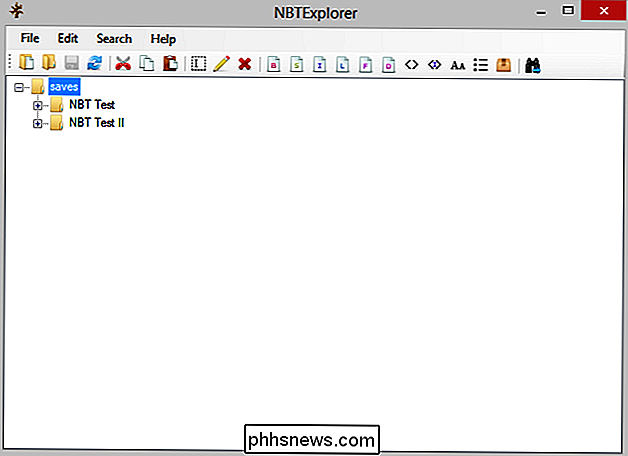
Při spuštění aplikace poprvé automaticky načte výchozí adresář pro ukládání Minecraft pro váš operační systém. Na výše uvedeném snímku můžete vidět naše dva zkušební světy "NBT Test" a "NBT Test II".
Změna režimu hry
První zkušební svět je svět přežití. Podívejme se na hodnoty, které potřebujeme změnit, abychom je natrvalo nastavili do režimu kreativy. Vyberte název vašeho světa, v našem případě "NBT Test" a rozbalte jej. V adresáři se zobrazí několik položek. Obsahuje pravidla světové hodnoty položka level.dat ve spodní části seznamu.
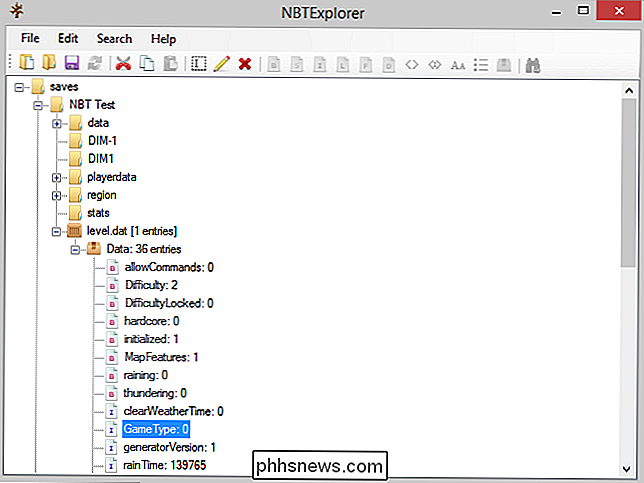
Rozbalte položku level.dat a klikněte na "Data". V tomto datovém seznamu najdete položku s označením "GameType". Ačkoli můžete při používání příkazu / gamemode ve hře použít klíčová slova jako "kreativní" nebo "c", změňte režimy, musí být hodnota GameType nastavena číselným hodnota. Zde jsou hodnoty, které můžete použít:
0 - Survival
1 - Creative
2 - Dobrodružství
3 - Spectator
přepne 0 na hodnotu 1. Dvakrát klikněte na hodnotu a nahraďte ji hodnotou hry, kterou si přejete. Stisknutím kláves CTRL + S nebo ikonou uložení uložte upravované značky.
Změna režimu přehrávače
Pokud jste se nikdy nepřihlásili do světa, který upravujete dříve, můžete tento krok přeskočit. Pokud jste se přihlásili na svět dříve, než budete muset ještě jednu úpravu provést. Uložený soubor si pamatuje stav, ve kterém byl váš přehrávač, takže i když změníte svět na jiný režim, váš přehrávač zůstane ve starém režimu.
Tento problém můžete vyřešit pomocí triku Open-to-LAN, který jsme popsali výše a pomocí cheaty na to, aby si to jednou naposledy vyřešil, nebo můžete v NBTExplorer rychle editovat. Přejděte do programu NBTExplorer a uložte jej do podkategorie "playerdata".
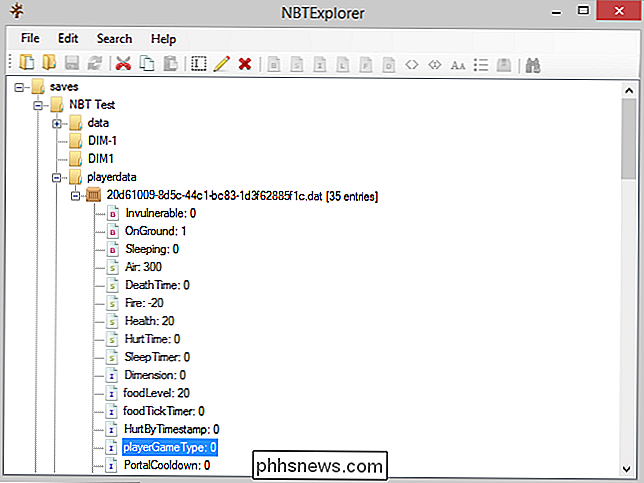
Změňte hodnotu v parametru "PlayerGame Type" pomocí stejných hodnot 0-4 uvedených v předchozí části. Chcete-li přepnout režim přehrávače na kreativu, aniž byste museli používat práci v hře, je třeba upravit hodnotu "PlayerGame Type" na hodnotu 1. Opět se ujistěte, že jste stiskli kombinaci kláves CTRL + S nebo kliknutím na ikonu uložit uložte svou práci.
Přepnutí režimu Hardcore
V předchozí části o práci Open-to-LAN jsme si všimli, že pokud jste použili trik přežití na kreativu ve světě, který byl vytvořen s hardcore režimem zapnutým , skončíte v nějakém podivném limbu, kde byste měli tvůrčí schopnosti, ale pokud byste zemřeli, stále byste ztratili svůj svět. Podívejme se na to, jak můžete vypnout režim hardcore (pokud chcete změnit tento svět na svět obyčejného přežití nebo tvůrčího světa) nebo na (chcete-li přidat trochu vzrušení do vašeho života a obrátit stávajícím temným světem přežití do vzrušujícího výcviku v životě)
Pokud otevříme soubor světového level.dat v NBTExplorer, vidíme, že značka "hardcore" na našem hardcore světě testů je nastavena na "1", což naznačuje, že svět je v režimu hardcore i přes to, že jsme nastavili herní režim hráče (pomocí cheat Open-to-LAN) na kreativu.
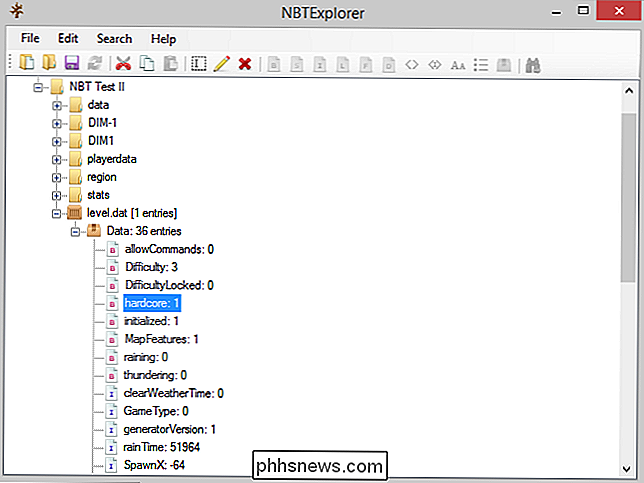
Toto nastavení můžeme ponechat jako takový (a rozhodli jsme se přepnout přehrávač zpět do režimu přežití, obnovení zážitku hardcore módu), nebo můžeme toto nastavení přepínat z "1" na "0", kdy se hra nebude smazána po smrti přehrávače (bez ohledu na to, zda přehrávač zemřel v přežití nebo kreativním režimu ).
Ačkoli je to místo hardcore módu, to je těžké, jistě pochopíme, jestli jste se tak přiblížili do světa, který nemůžete vydržet myšlenku na jeho ztrátu a chcete jej převést na běžný přežívací nebo tvůrčí svět.
Vyzbrojeni troškou know-how (a velice šikovným editorem) můžete ovládat herní režimy vašeho světa, aniž byste se rozhodli začít znovu nebo neustále hrát s trikama Open-to-LAN, abyste získali nastavení.

Jak zobrazit soubory Mac v počítači se systémem Windows
I když OS X dokáže číst pevný disk ve formátu Windows v pořádku, opak je stále nepravdivý, dokonce i v systému Windows 10. Je možno předpokládat, že OS X nemůže zapisovat na disk formátu Windows, ale přinejmenším dokáže přečíst obsah disku a můžete data zkopírovat do počítače Mac.Systém Windows nemá absolutně žá

Použití nástroje Scribble pro psaní zpráv na vašem Apple Watch
V dřívějších dnech aplikace Apple Watch, kdy jste potřebovali zadat text, museli jste buď použít konzistentní odpověď, emoji , doodle, nebo promluvte nahlas a doufejte, že hodinky budou správně přepisovat. To se však změnilo s watchOS 3. Scribble je nová funkce v watchOS 3 a je k dispozici v aplikacích, kde můžete zadávat text.



